項目や空行の削除
レポートフォームの項目や空行を削除します。
「標題」は削除できません。
1件ずつ項目を削除する
1件ずつ項目を削除します。
空行を削除する場合は、複数の項目や空行をまとめて削除する方法を参照してください。
-
ヘッダーの歯車の形をした管理者メニューアイコンをクリックします。
歯車の形をしたアイコンは、管理権限を持つユーザーの画面にのみ表示されます。 -
[システム設定]をクリックします。
-
「各アプリケーションの管理」タブを選択します。
-
[マルチレポート]をクリックします。
-
[レポートフォームの一覧]をクリックします。
-
「レポートフォームの一覧」画面で、カテゴリーを選択し、項目を削除するレポートフォームのレポートフォーム名をクリックします。
-
「レポートフォームの詳細」画面の「レポートフォームの項目一覧」で、削除する項目の項目名をクリックします。
-
「項目の詳細」画面で、[削除する]をクリックします。
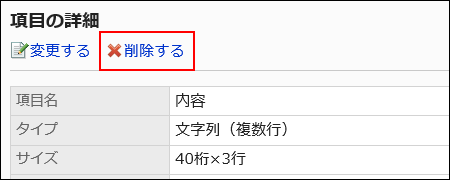
-
「項目の削除」画面で、[はい]をクリックします。
-
プレビュー画面で、項目の表示を確認します。
詳細は、レポートフォームのプレビューを参照してください。
複数の項目や空行をまとめて削除する
削除する項目や空行を選択して、まとめて削除します。
-
ヘッダーの歯車の形をした管理者メニューアイコンをクリックします。
歯車の形をしたアイコンは、管理権限を持つユーザーの画面にのみ表示されます。 -
[システム設定]をクリックします。
-
「各アプリケーションの管理」タブを選択します。
-
[マルチレポート]をクリックします。
-
[レポートフォームの一覧]をクリックします。
-
「レポートフォームの一覧」画面で、カテゴリーを選択し、項目や空行を削除するレポートフォームのレポートフォーム名をクリックします。
-
「レポートフォームの詳細」画面の「レポートフォームの項目一覧」で、削除する項目や空行のチェックボックスを選択し、[削除する]をクリックします。
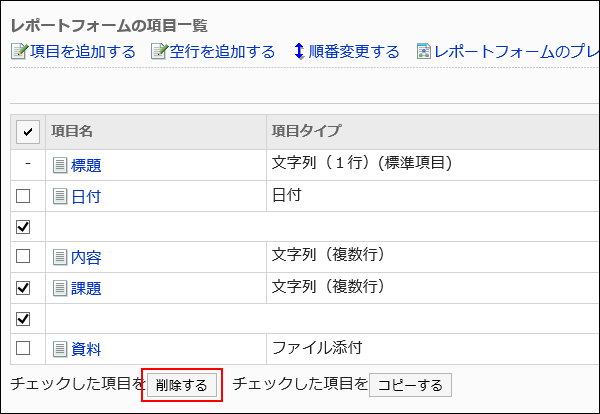
-
「項目の一括削除」画面で、[はい]をクリックします。
-
プレビュー画面で、項目の表示を確認します。
詳細は、レポートフォームのプレビューを参照してください。
レポートフォーム内の項目や空行をすべて削除する
レポートフォーム内のすべての項目と空行を削除します。なお、この機能は、バージョン 6.17.0以降のGaroonでは利用できません。
-
ヘッダーの歯車の形をした管理者メニューアイコンをクリックします。
歯車の形をしたアイコンは、管理権限を持つユーザーの画面にのみ表示されます。 -
[システム設定]をクリックします。
-
「各アプリケーションの管理」タブを選択します。
-
[マルチレポート]をクリックします。
-
[レポートフォームの一覧]をクリックします。
-
「レポートフォームの一覧」画面で、カテゴリーを選択し、項目や空行を削除するレポートフォームのレポートフォーム名をクリックします。
-
「レポートフォームの詳細」画面で、「レポートフォームの項目一覧」の[レポートフォーム内の項目をすべて削除する]をクリックします。
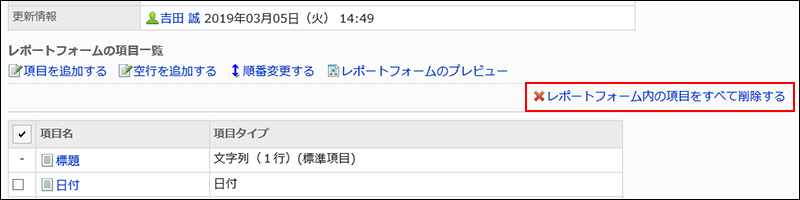
-
「全項目の削除」画面で、[はい]をクリックします。